1. Skonfiguruj prawa dostępu dla roli pracownika
2. Przypisz pracownika do roli
3. Pracownik tworzy swoje hasło
4. Logowanie do Loyverse POS
Jeśli chcesz, aby pracownicy logowali się do Loyverse POS za pomocą adresu e-mail i hasła, a nie kodu PIN, musisz najpierw skonfigurować ich rolę i zaprosić ich do Panelu Administracyjnego.
1. Skonfiguruj prawa dostępu dla roli pracownika
Przejdź do Panelu Administracyjnego → Pracownicy → Uprawnienia dostępu.
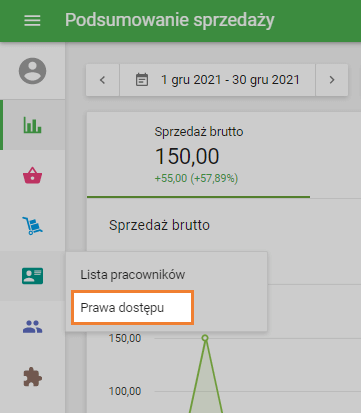
Wybierz istniejącą rolę lub utwórz nową.
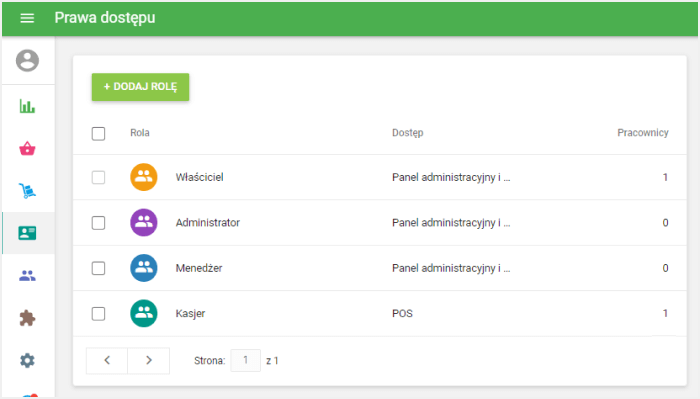
Aby umożliwić pracownikowi logowanie za pomocą poczty e-mail, należy:
- Włączyć dostęp do Panelu Administracyjnego.
Zaznaczyć opcję Zarządzaj urządzeniami POS.
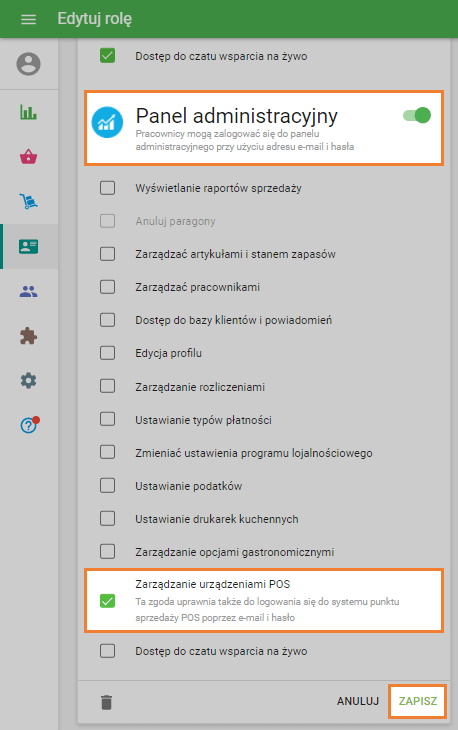
To uprawnienie daje pracownikowi dostęp wyłącznie do zarządzania urządzeniami POS, chyba że udzielisz mu dodatkowych uprawnień.
2. Przypisz pracownika do roli
Przejdź do Panelu Administracyjnego → Pracownicy → Lista pracowników.
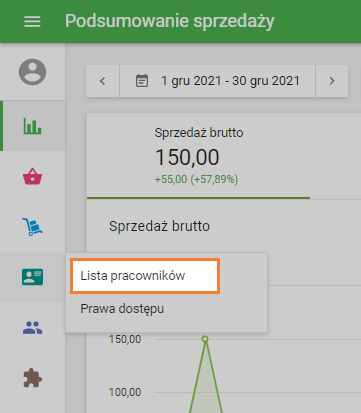
Kliknij Dodaj pracownika lub otwórz istniejącego pracownika, aby go edytować.
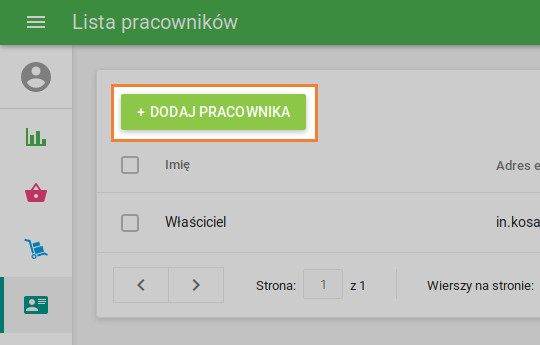
Wypełnij następujące pola:
- Imię pracownika
- Adres e-mail
- Numer telefonu (opcjonalnie)
- Rola (wybrana w kroku 1)
- POS PIN
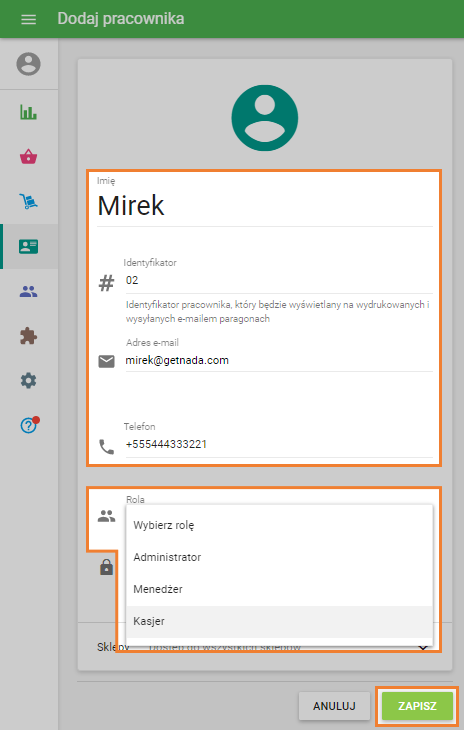
Zapisz profil pracownika.
3. Pracownik tworzy swoje hasło
Po zapisaniu rekordu pracownika system wysyła zaproszenie e-mailem.
Pracownik powinien:
Otworzycć wiadomość e-mail i kliknąć Utwórz konto.
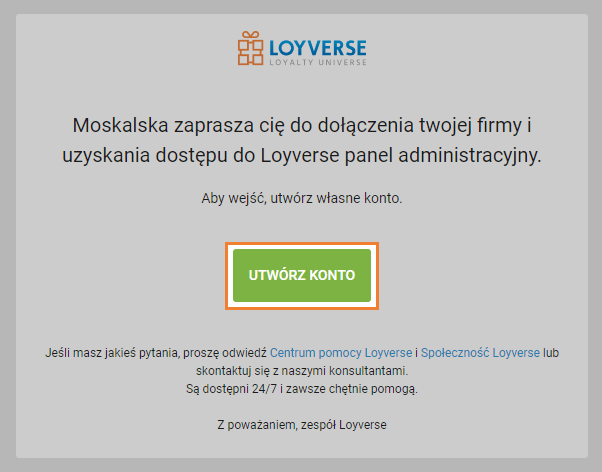
Ustawić hasło w formularzu rejestracyjnym.
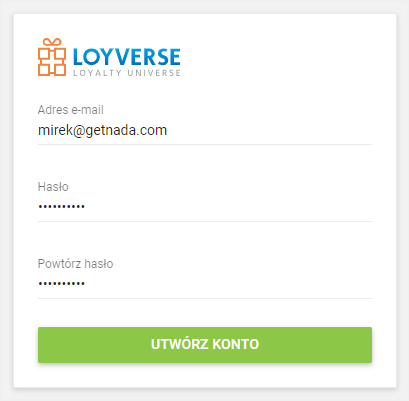
Zalogować się do Panelu Administracyjnego po raz pierwszy.
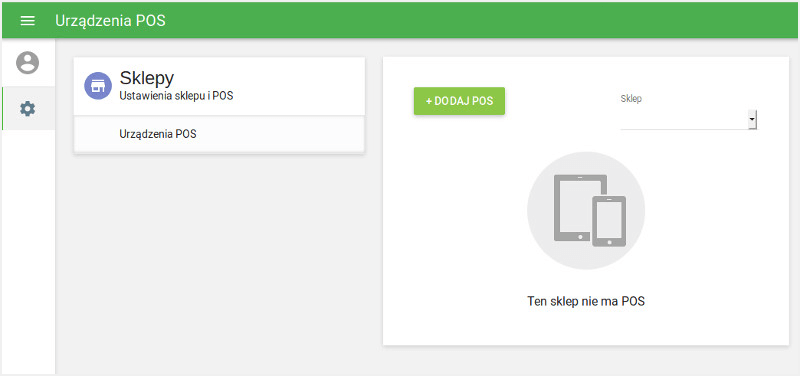
Po pomyślnym zalogowaniu się pracownika konto zostanie aktywowane.
Jeśli roli nie przypisano żadnych dodatkowych uprawnień, pracownik będzie widział tylko sekcję urządzeń POS.
4. Logowanie do Loyverse POS
Pracownik może teraz zalogować się do aplikacji mobilnej Loyverse POS za pomocą:
- Swojego adresu e-mail
- Hasła, które stworzył
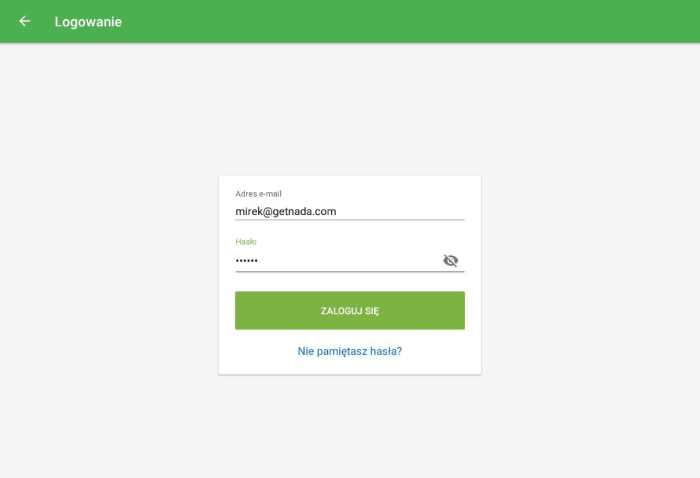
Jest to wymagane tylko przy pierwszym logowaniu w celu połączenia pracownika z urządzeniem POS.
Po podłączeniu urządzenia POS pracownik będzie nadal używał swojego kodu PIN do:
- Ponowne wejście do POS po zablokowaniu ekranu lub wybudzeniu aplikacji
- Przełączanie między pracownikami
- Dostęp do interfejsu POS
Zobacz też: